当你学会了如何使用 OpenWrt 实现最基础的上网功能,那么是时候更进一步了,接下来学习使用 OpenWrt 实现常用的其它网络配置,比如强化无线网络安全等,以便更好的应对日常使用场景。
修改路由器 LAN 口地址(改变网段)
打开“网络”-“接口”,进入 LAN 口配置界面,在“常规设置”选项卡,将“IPv4 地址” 改为需要的IP即可。
LAN 口地址是路由器自身作为一个上网设备所使用的 IP 地址,可以按需设为任意局域网 IP,并不是只能设为 .1
注意:网页界面有防错机制,每当应用了新的修改后,有 90 秒倒计时,当你修改了 LAN 口 IP 地址后,需要使用修改后的 IP 再次成功访问管理界面,否则超时后会被自动回滚修改。
例如:你将 LAN 口地址修改为 192.168.2.1,在点击了“保存并应用”按钮后,应当重新与路由器连接,获得新的局域网 IP 后,再访问新网关地址 192.168.2.1 打开管理界面,以完成本次修改,如果你不这样做,则 90 秒后会被自动回滚修改,即 LAN 地址将重新变回修改前的 192.168.9.1
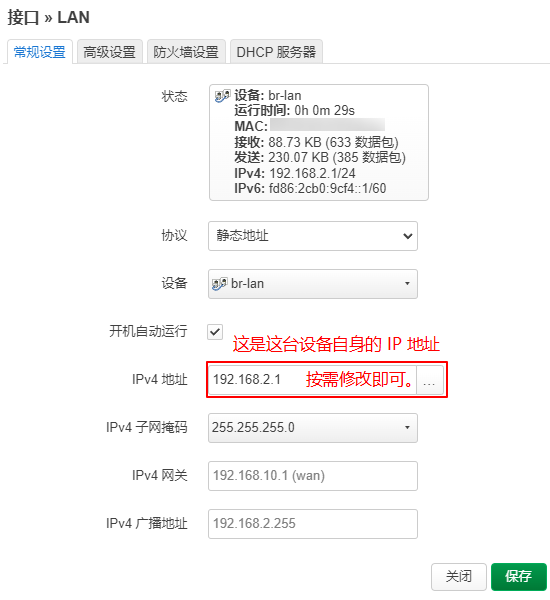
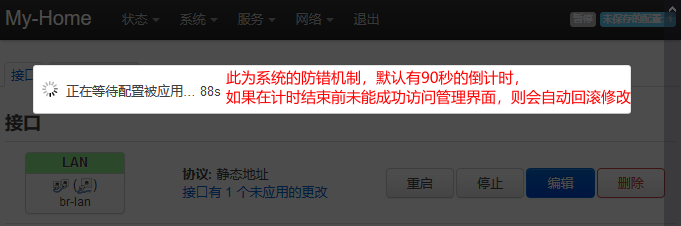

注意:路由器 IP 地址不可盲目更改,需要遵循网络地址规范。
正确的局域网 IP 地址范围
10.x.x.x
172.16.x.x 至 172.31.x.x
192.168.x.x
x 表示可按需修改,其它数字则不可变更。如果不遵循标准网络地址规范,将导致网络异常。
详情参阅:RFC 1918
配置静态 IP上网
在一些上网环境,可能需要手动配置静态 IP 才能上网,那么按需修改 WAN 口的配置即可。
先将 “协议” 选项改为 “静态地址”,然后再按需配置即可。
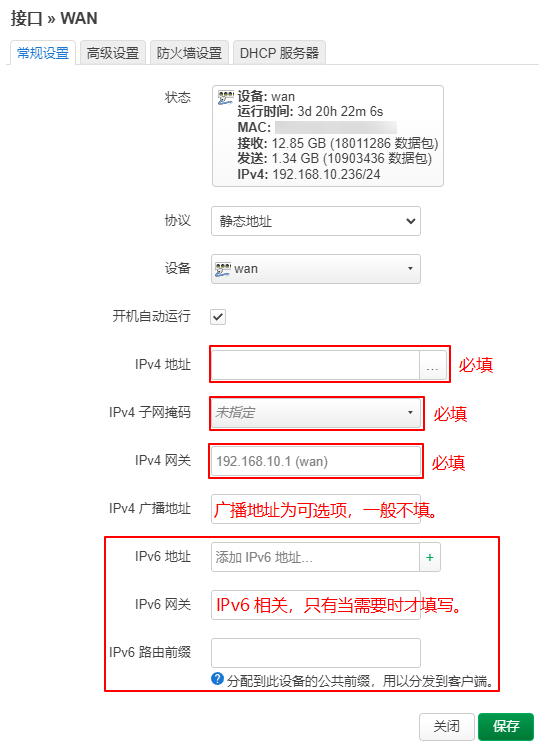
默认使用网关 IP 作为 DNS 服务器,如果网关不提供 DNS 服务,或者你想使用其它 DNS 服务器,则前往 “高级设置” 选项卡,按需添加自定义 DNS 服务器。
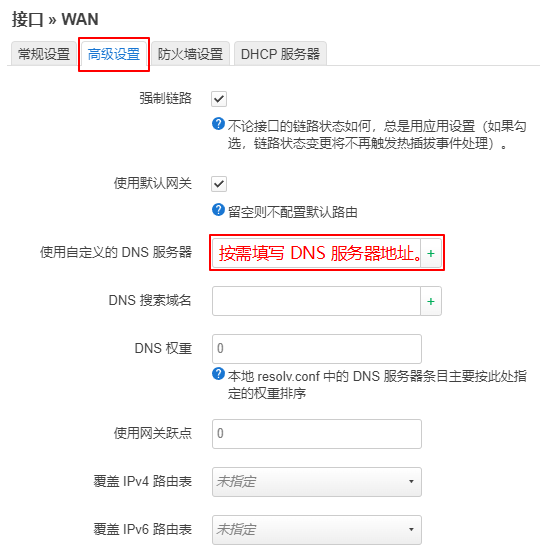
彻底禁用路由器上的 IPv6 网络
OpenWrt 系统默认已启用 IPv6 网络,如果你需要彻底禁用 IPv6 网络,则参照如下操作即可。
禁用 WAN 接口的 IPv6 网络
- 如果是二级路由(网关),则需要“停止” WAN6 接口,并取消它的“开机自动运行”,或者删除 WAN6 接口。
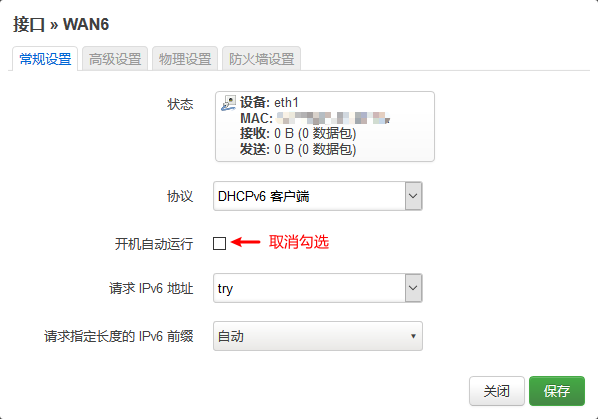
- 如果是自动拨号的一级路由,则需要修改 WAN 接口,在“高级设置”选项卡,将“获取 IPv6 地址”设为“已禁用”。
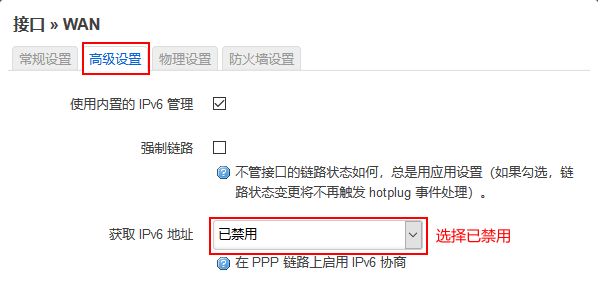
禁用 LAN 口的 IPv6 服务
如果你需要禁用 LAN 口的 IPv6 服务,则需要前往“网络”-“接口”-“设备”选项卡,按需关闭对应接口的 IPv6 功能即可,默认局域网设备为 “br-lan”,则参照下图设置。
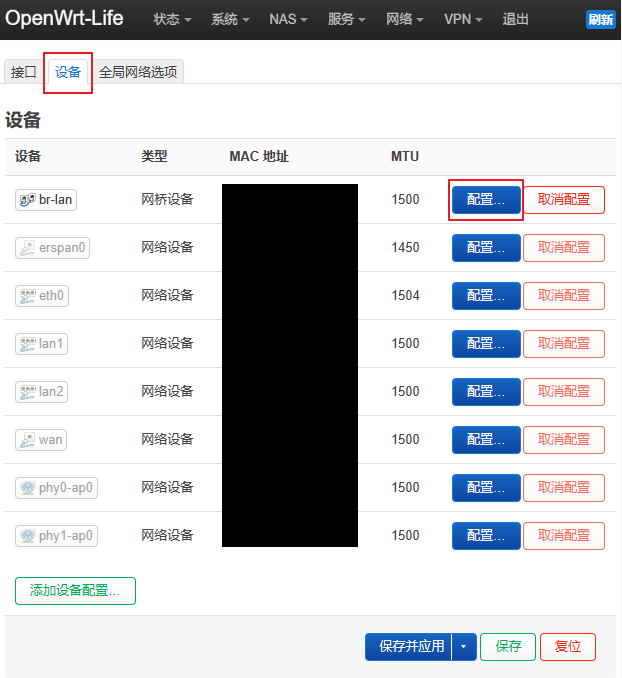
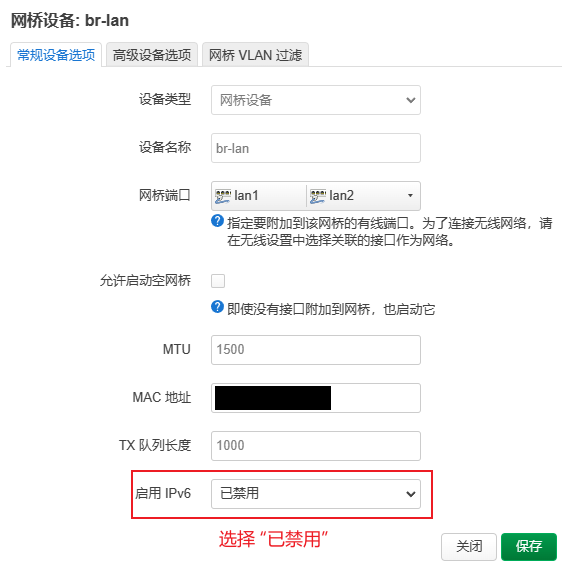
至此路由器已彻底禁用所有 IPv6 服务,位于 “br-lan” 接口下的上网设备,重新连接路由器后将不再获得任何 IPv6 地址。
注意:如果将安装了 OpenWrt 系统的无线路由器作为无线 AP 使用,也必须关闭 LAN 口的 IPv6 服务,否则会导致一些网络设备无法正常联网,例如各类新款安卓系统的 POS 机,因为获得了多个局域网临时 IPv6 地址,而系统会自动优先使用 IPv6 网络的特性,最终会导致经常联网失败。
关闭 OpenWrt 的 DHCP 服务器
如果你要使用局域网内的其它 DHCP 服务器,则必须关闭多余的 DHCP 服务器,因为通常局域网禁止同时存在多个 DHCP 服务器。
打开“网络”-“DHCP/DNS”,在“常规设置”选项卡,取消勾选“启用”即可。
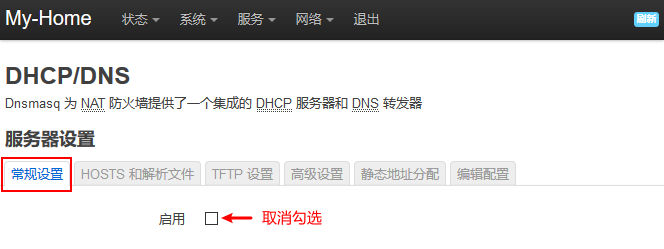
注意:如果要作为旁路网关(旁路由)使用时,则不可使用此方式停用 Dnsmasq 服务器。
详情参阅:https://iyzm.net/openwrt/545.html 其中关于“旁路网关模式(旁路由)”的段落。
OpenWrt 无线网络安全强化
你想要进一步提高无线网络安全?那么你需要了解常用的基础强化功能。
隐藏无线网络名称,使得上网设备无法看到无线网络名称,连接时需要手动输入无线网络名称。
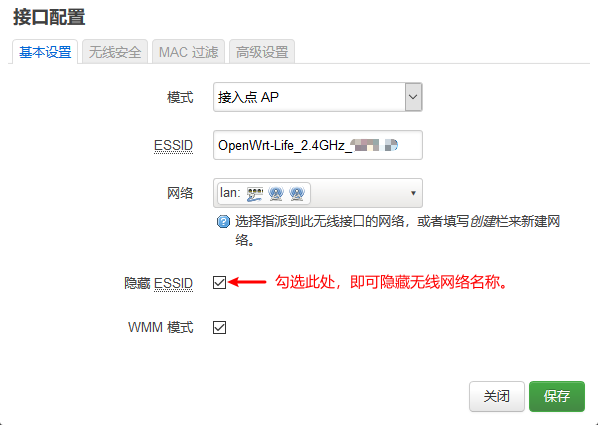
2.4G无线,选择 “强制 CCMP (AES)” 算法。
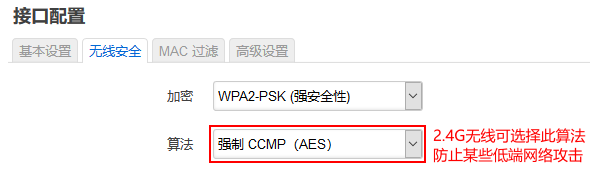
开启无线网络黑名单/白名单,以限制允许连接到此 AP 的无线设备。
“仅允许列表内”为白名单,只有加入此列表的 MAC 地址才能连接,
“仅允许列表外”为黑名单,加入此列表的 MAC 地址将无法连接。
注意:现在大多数新式操作系统均默认使用随机 MAC 地址连接无线网络,所以 MAC 黑名单一般情况下已无效。
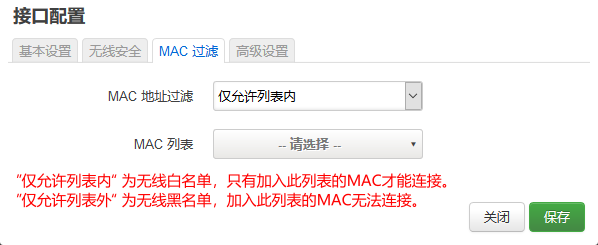
提高无线网络性能
无线网络因其物理属性,所有无线路由器均使用同样的无线频率,极易产生干扰,导致无线速度下降,延迟变高,在人员密集区尤其明显,为了改善无线网络性能,你需要更换合适的无线信道,尽力降低干扰所造成的负面影响。
可以使用无线路由器自带的”状态“-”信道分析“功能,来分析判断周围的无线状况,根据实际情况调整无线参数。
无线网络根据频率分为两种,一种是2.4G,一种是5G;
2.4G 干扰最强速度最慢(但穿墙能力强)。
5G 传输带宽高,延迟低(但穿墙能力弱)。
模式:无线传输标准,一般不用改,类似于 USB2.0、USB3.0 的意思。
信道:相当于公路上的多条车道,选择人最少的那条即可,能获得更快的无线速度。
频宽:无线传输所使用的频率宽度,频宽越高,传输速度就越高。
160Mhz 频宽:高端无线路由器上才支持此频宽,如果你要启用 160Mhz 频宽,请确保无线路由器与上网设备间没有任何阻挡物,且距离应小于 10米,否则传输速度将大打折扣。注意:160Mhz 频宽需要无线路由器和上网客户端同时支持才能发挥效果。
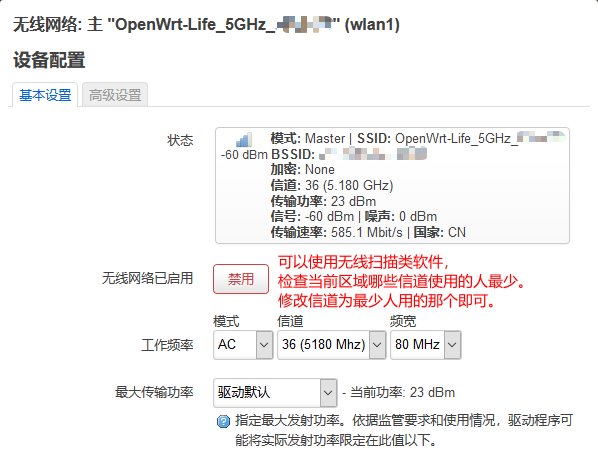
按需调整“工作频率”参数,以改善无线网络性能。
添加无线网络(简化版访客网络)
例如有时家里来客人了,但是不想告诉别人密码,那么可以在无线路由器上添加一个新的无线接入点,专门给客人使用。
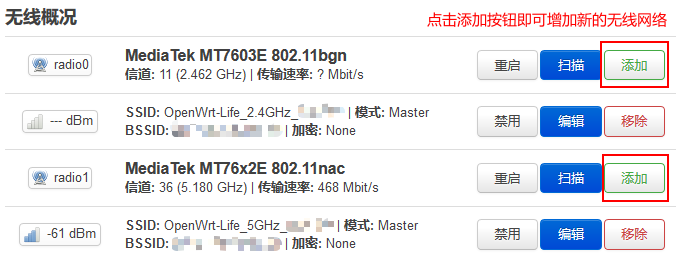
按需选择对应的无线网卡,然后点击“添加”按钮开始添加无线网络。
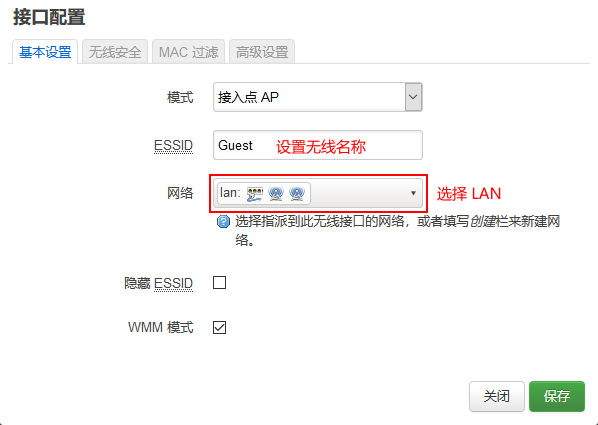
默认是无密码状态,如果要添加密码,请按需修改即可。

按需调整,阻止连接到此无线网络的上网设备互相通信。
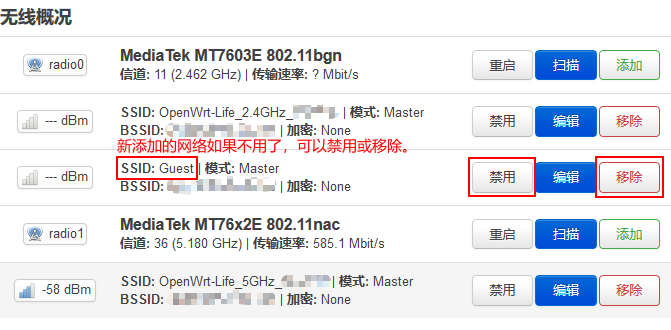
至此添加完毕,如果不用了可以禁用或移除。